删除页眉页脚(不需要页眉页脚了Word2013中如何删除页眉和页脚样式)
作者:哪吒游戏网 来源:哪吒游戏网 2020-11-05 12:20:48
删除页眉页脚(不需要页眉页脚了Word2013中如何删除页眉和页脚样式),哪吒游戏网给大家带来详细的删除页眉页脚(不需要页眉页脚了Word2013中如何删除页眉和页脚样式)介绍,大家可以阅读一下,希望这篇删除页眉页脚(不需要页眉页脚了Word2013中如何删除页眉和页脚样式)可以给你带来参考价值。
说到删除页眉和页脚内容,想必大家都应该知道吧,直接按删除键就可以搞定,不会的朋友可以操作下。但是删除键不能删除页眉和页脚的样式,对此表示疑惑的朋友肯定会问删除页眉页脚,如果不需要页眉页脚了,该怎么删除呢?下面带着疑问与大家一起探讨下在Word2013中如何删除页眉和页脚样式,有不会的朋友可以借此机会学习下。
操作简述
首先打开一篇文档删除页眉页脚,切换到开始选项卡并单击“样式”右侧的按钮,在弹出的任务窗格中,单击“页眉”选项右侧的下拉按钮,并选择“删除 “页眉”选项,然后页眉样式就被删除了。可以用同样的方法来删除页脚样式,只要在任务窗格中,单击“页脚”选项右侧的下拉按钮,并选择“删除 “页脚”选项即可。
操作步骤
步骤一:用Word2013打开一篇文档,切换到“开始”选项卡,单击“样式”选项组下的“样式”右侧的按钮。
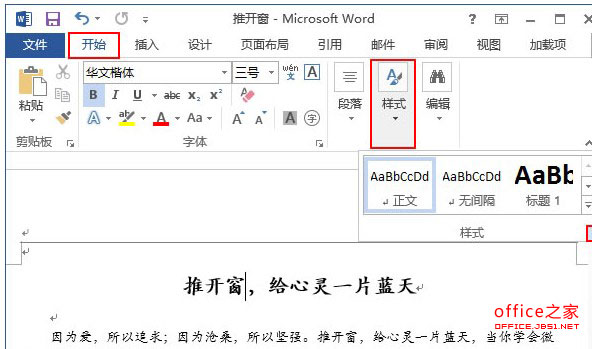
步骤二:此时会弹出一个“样式”任务窗格,我们单击“页眉”选项右侧的下拉按钮,并在展开的下拉列表中选择“删除 “页眉””选项。
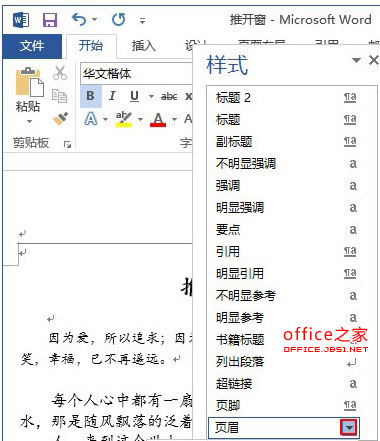
步骤三:在弹出的“是否从文档中删除样式 页眉”的提示框中,我们单击“是”按钮。
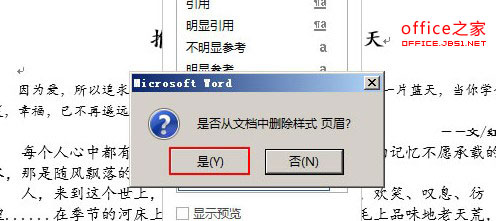
步骤四:现在,页眉样式已经删除完成,文档会为我们自动保留“样式”任务窗格,如果大家不需要,可以单击窗格右上方的关闭按钮。
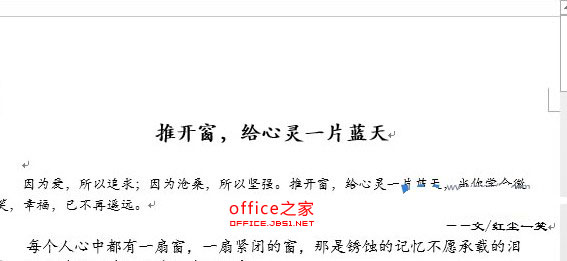
提示:大家可以用相同的方法来删除页脚样式,只需要在“样式”任务窗格中单击“页脚”选项右侧的下拉按钮,并在展开的下拉列表中选择“删除 “页脚””选项。在弹出的“是否从文档中删除样式 页脚”的提示框中,我们单击“是”按钮即可。
总结:以上内容就是针对删除页眉页脚(不需要页眉页脚了Word2013中如何删除页眉和页脚样式)详细阐释,如果您觉得有更好的建议可以提供给哪吒游戏网小编,删除页眉页脚(不需要页眉页脚了Word2013中如何删除页眉和页脚样式)部分内容转载自互联网,有帮助可以收藏一下。
上一篇: 跨越星弧(跨越星弧手机游戏免费玩法攻略介绍2020官方最新版手游)
- 1 魔兽世界 考古(魔兽世界考古毁一生?这些装备幻化和坐骑值得你去玩考古)
- 2 普罗霍洛夫(卢布危机下俄土豪大甩卖 卖完豪宅卖球队)
- 3 龙之谷手柄(《龙之谷手游》手柄怎么连接 柄连接教学攻略)
- 4 普罗霍洛夫(俄罗斯土豪准备20亿抛售篮网! 最烂老板是怎样炼成的?)
- 5 天联网(天联网信息科技有限公司怎么样?)
- 6 附魔大师(魔兽世界怀旧服附魔大师在哪 附魔大师位置分享介绍)
- 7 wow烹饪食谱(魔兽世界怀旧服烹饪极品食谱)
- 8 陶谦让徐州(陶谦三让徐州,世界上真有这样的好人吗?)
- 9 lol神圣之剑(LOL如果神圣之剑回归,谁最受益?第1:只要不瞎都能上钻石!)
- 10 陶谦让徐州(陶谦三让徐州的原因是什么?)

 机械战警
机械战警
 坦克射击
坦克射击
 梦道满V版
梦道满V版
 火箭精英3d免费版
火箭精英3d免费版
 太古灵诀
太古灵诀
 小小帝国无敌破解版
小小帝国无敌破解版
 厉害了我的娃
厉害了我的娃
 乐高无限
乐高无限
 侠影双剑九游版
侠影双剑九游版